このところ、PCで絵を描くときに液晶タブレットと板タブレット(ペンタブレット)を併用しています。
併用しているのは次の液タブと板タブです。
【XP-Pen 液晶タブ Artist 12】
【XPPen ペンタブレット Deco M】
ここ3年ほどは液タブだけで描いていたのですが、思うところがあって板タブと併用することにしました。
というわけで今回はその理由を書いていきます。
【理由1】液タブは描きやすいけれど体がつらい……
液タブはとても便利で気に入っているのですが、デメリットと感じているのが体への負担です。
使い始めてずっと悩まされてきたのが、首と肩のつらさです。
液タブを机に置いて描くと、どうしても下を向いて描き続けることになるので、首と肩にものすごく負担がかかるんですよね。
私の場合はそれとあわせて、目のつらさもありました。それらがひどくなると、頭痛がしたり、気持ち悪くなったりすることもありました。
首と肩のつらさはスタンドで解消
そこで、首と肩のつらさを軽減するために液タブ用のスタンドを購入しました。
購入したのはこちらのスタンド。
ノートパソコン用ですが、液晶タブレット用としても使えるスタンドです。
しくみとしてはこんな感じ。

液タブの角度を調整できるのにあわせて、位置を高くすることもできるスタンドです。
つまり、下を向いて作業をしなくてもよくなるわけですね。
私にとってはこれが効果抜群で、首と肩のつらさがが一気に解消しました。
今では上の画像よりも液タブの角度を立てて使っています。絵画でいうところのイーゼルにキャンバスを立てて描いているような感覚ですね。
だけど目のつらさは……
こうして首と肩のつらさは解消したのですが、残ったのは目のつらさです。
最初は「首と肩への負担が、目のつらさに影響しているんだろう」と思っていました。
が、スタンドを導入してからわかったことがあります。それは「目は目でつらい」ということです。短い時間なら特に気にならないのですが、長時間作業をしていると、かなりつらくなってきます。
おそらく液タブの画面を近い距離で見続けていることが原因かと思いますが、私の場合、目がつらくなると頭痛につながる場合があるので、本当にやっかいです。
首と肩の問題はクリアできましたので、目のつらさもなんとか解消したいと思うようになりました。
【理由2】PCモニターとの色の違い
液晶タブレットは、画面の色合いを調整することができます。
が、発色は機種ごとに性質があり、「PCのモニターと全く同じ」という感じにするのはなかなか難しかったりします。
特に私の場合は、安価な液晶タブレットを使用していますので、どうしてもPCのモニターの色合いと差が出てしまう部分があります。
そのため、色を塗るときは、液タブの画面とPCのモニターを見比べながら、その差を埋めていくわけですが、これが地味に手間だったりします。
特に私の場合は、PCデスクの横に液タブ用の机を置いているので、毎回、椅子から立ち上がって横移動して色合いを確認しています。これ、地味にめんどうです。
というわけで、この問題もクリアできたらなあと考えるようになりました。
解決策は板タブレットの導入
そうした問題の解決策として頭に浮かんだのが、板タブレットの導入です。
板タブであれば、
- 画面からの距離を保てるので、目のつらさが軽減できそう
- 塗りを板タブで行えば、色のズレに悩まずにすみそう
と、どちらの問題も解消できそうです。
そこで購入したのがこちらの板タブレットです。
XPPenのペンタブレットです。
結果は大正解!
板タブは手元ではなく、モニターをみながら描くので多少慣れが必要ですが、目がつらくならない! 色も見比べる必要がない! ということで作業をするのがずいぶんと楽になりました。
【おまけ】液タブと板タブは併用できる?
ちなみに1つのPCで液タブと板タブを使えるのかという点ですが、XPPenの場合、同じドライバに対応している機種であれば併用できます。
今回の記事の場合でしたら、XPPenの液晶タブレット「Artist12」と板タブレット「Deco M」は同じドライバに対応していますので、1つのPCで併用できます。
ドライバの設定は、機種ごとに切り替えができます。
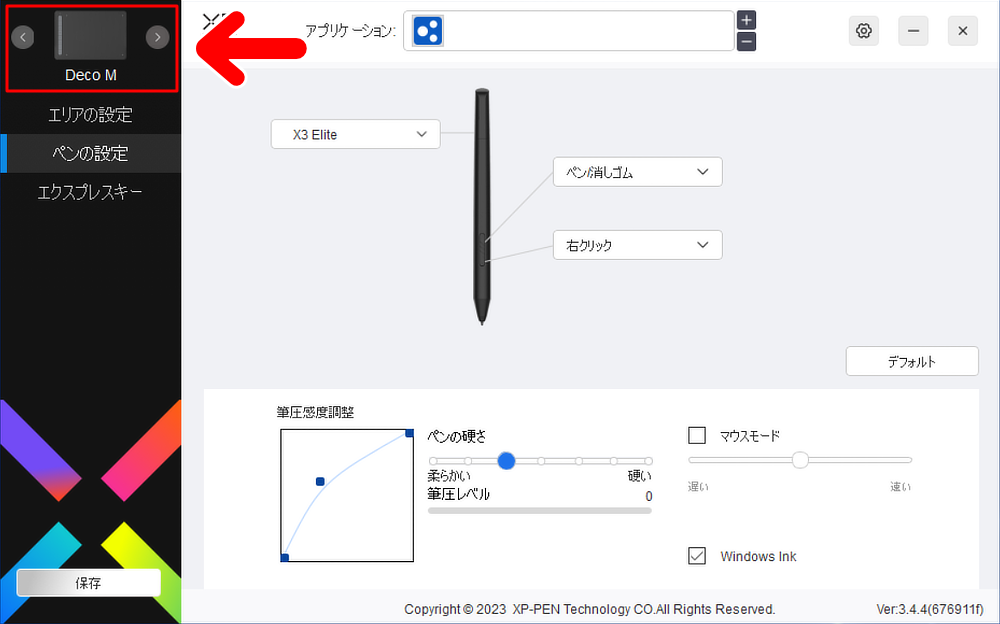
ドライバ画面の左上に機種を切り替えられるようになっています。もちろん機種ごとに別々の設定ができますよ。
記事で使用したアイテム
今回の記事で使用したアイテムは次の通りです。
【XP-Pen 液晶タブ Artist 12】
【BoYaTaノートパソコンスタンド】
【XPPen ペンタブレット Deco M】
今回は液タブと板タブを併用することにした理由をお届けしました。よかったら参考にしてみてください。






